Pärast mitu kuud ainult telefoniteenusena Projekt Fi tutvustas hiljuti uut "ainult andmeside-SIM-i" valikut, mis võimaldab teil jagada oma olemasolevat Fi-kontot ja andmekasutust oma LTE-toega tahvelarvutiga. See on üsna tavaline kraam, kui võrrelda teiste USA suurte operaatoritega, kuid Project Fi jaoks on uute funktsioonide hankimine alati põnev.
Kui olete Project Fi kasutaja (või hakkate kasutajaks saama), soovite teada, kuidas see kõik toimib – tahvelarvuti lisamiseks kontole toimige järgmiselt.
Esiteks natuke teavet
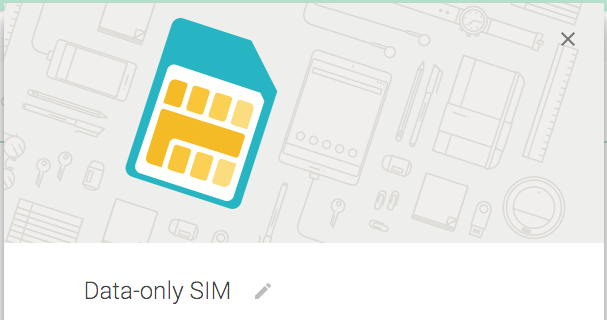
Google loetleb peotäis tablette mis on „ühilduvad” – Nexus 7, Nexus 9, Galaxy Tab S ja kõige uuemad iPadid käivitamisel – Project Fi-ga, kuid see on Samuti on oluline teada, et mis tahes lukustamata tahvelarvutit, mis teil on ja mis ühildub T-Mobile'i LTE-võrguga, peaks olema hea kasutada hästi. Meil õnnestus seda NVIDIA Shield-tahvelarvutis suurepäraselt kasutada ja võite seda vabalt kasutada igas seadmes – ärge oodake, et Google aitaks palju, kui teil on probleeme mitteühilduva seadmega.
Tellimisel on saadaval ka ainult üks SIM-kaardi suurus, nano-SIM, mis ei pruugi teie tahvelarvutiga ühilduda. Uuematel tahvelarvutitel on tõenäoliselt nano-SIM-i pesa, kuid paljudel on endiselt Micro SIM-kaart – sellisel juhul tasub osta adapter. Saate neid Amazonist otsida - nad on hea ja odav.
Tahvelarvuti kasutamiseks Project Fis peab teil esmalt olema telefonis aktiivne Fi konto. See tähendab, et te ei saa lihtsalt Fi-sse tulla ainult tahvelarvuti (vähemalt praegu), kuid kui teil on teenus juba olemas, saate tahvelarvuti lisada. Erinevalt teistest operaatoritest ei võeta Project Fi kontol tahvelarvuti kuutasu – teil lihtsalt on veel üks aktiivne seade, mille eest küsitakse sama 10 dollarit gigabaidi andmeedastuskiiruse kohta ja see kõik liidetakse üheks arve.
Project Fi andmeside-SIM-kaartide üks kummaline osa on see, et neil on selgesõnaliselt öeldud, et ühendatud tahvelarvuti kasutamine levialana ei ole lubatud. See on imelik, sest jagamine on Project Fi telefonides absoluutselt lubatud, aga ka seepärast, et jagamine näib meie tahvelarvutis täiesti töötavat, kui on installitud andmeside-SIM. See on mõlemal juhul üsna murettekitav lahtiütlus.
Seadistamise protsess
Pilt 1/4
Project Fi andmeside-SIM-kaardi hankimine ja selle tahvelarvutis seadistamine on tegelikult lihtne. Suunduge aadressile Project Fi veebisait, kliki Sinu plaan ja klõpsake Lisage andmeside-SIM — järgige juhiseid ja teile saadetakse mõne päeva jooksul tasuta uus andmeside-SIM-kaart.
Kui SIM-kaart saabub, on sellega kaasas aktiveerimiskood. Enne SIM-kaardi panemist tahvelarvutisse minge lehele aktiveerimise sait ja sisestage kood. Saate kinnituse ja seejärel saate SIM-kaardi välja tõmmata ja tahvelarvutisse panna. Kui tahvelarvuti seda teha ei viitsi, taaskäivitage see pärast SIM-kaardi sisestamist.
Kui kasutate kinnitatud ühilduvat tahvelarvutit, ei pea te tõenäoliselt midagi muud tegema. Kui teil on probleeme mobiilse andmesideühenduse loomisega või kasutate mõnda muud tahvelarvutit, minge mobiilsidevõrgu seadetesse ja lisage Project Fi andmeside APN. Minge oma tahvelarvuti mobiilsidevõrgu seadetesse (protsess erineb seadmeti), leidke pääsupunktide nimed ja lisage uus. Under nimi soovite "Project Fi" ja alla APN soovite sõna "h2g2" – ja see on kõik, pöörduge tagasi ja valige selle valimiseks kindlasti APN-i kõrval olev nupp.
Mõne aja pärast (ja võib-olla veel ühe taaskäivitamise) näete olekuribal kandjana teksti "Project Fi" – olete valmis! Project Fi veebisait ja rakendus kajastavad nüüd seda, et teie kontol on nii telefon kui ka tahvelarvuti, ja isegi andmekasutus on jaotatud seadmete kaupa.
